文章目录
前言
IDEA作为Java开发最主力的工具,在开发过程中需要经常用到数据库,如Mysql数据库,但是在IDEA中只能连接本地数据库,有时候需要访问其他地方如家里或者公司的数据库,将无法访问,内网的局限性导致我们只能在同一网络访问,无法跨网络访问,所以,本例将介绍如何在异地也可以实现远程连接本地的数据库,这里我们需要用到一个工具,叫Cpolar.
Cpolar是一种安全的内网穿透的服务,可以将内网下的本地服务器通过安全隧道暴露至公网,使得公网用户可以正常访问内网服务,是一款内网穿透软件。
下面介绍如何结合Cpolar内网穿透工具实现在IDEA中也可以远程访问家里或者公司的数据库,提高开发效率!
1. 本地连接测试
首先我们需要确保本地环境下可以通过IDEA正常进行数据库连接,这样方便在公网配置连接的时候减少许多问题,首先打开IDEA,点击右上角
Database
,然后点击那个加号。
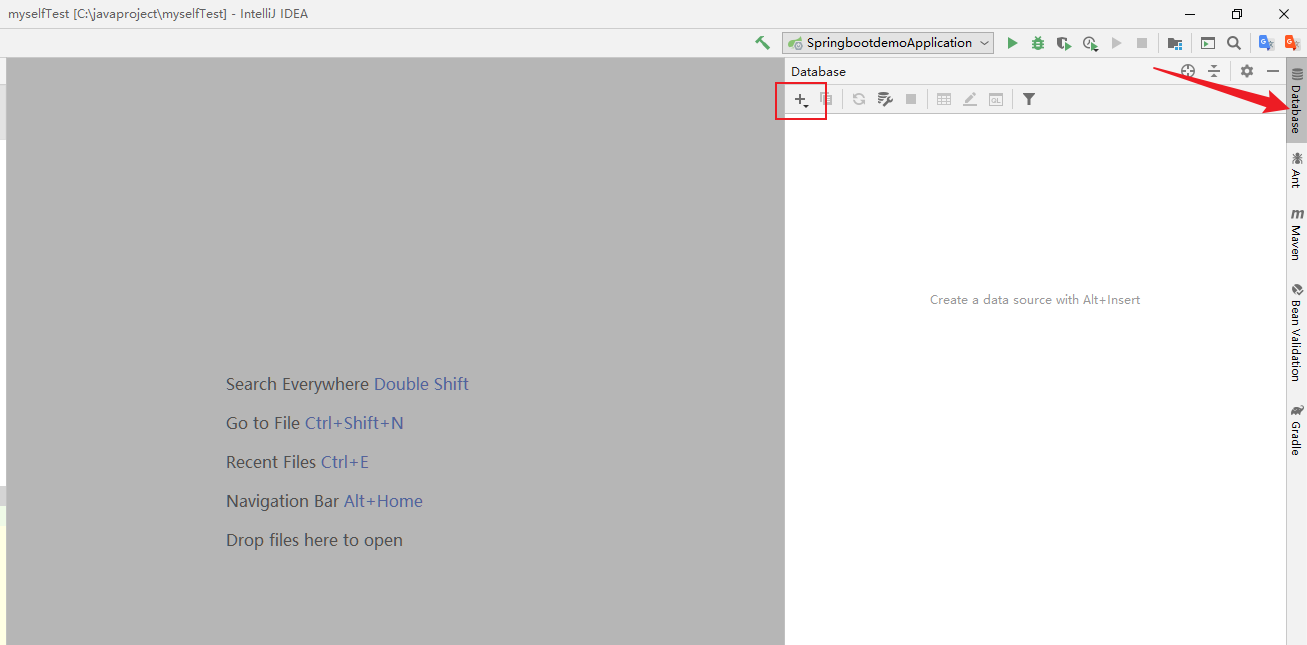
然后选择数据库类型,里面支持非常多数据库,我们选择Mysql数据库。
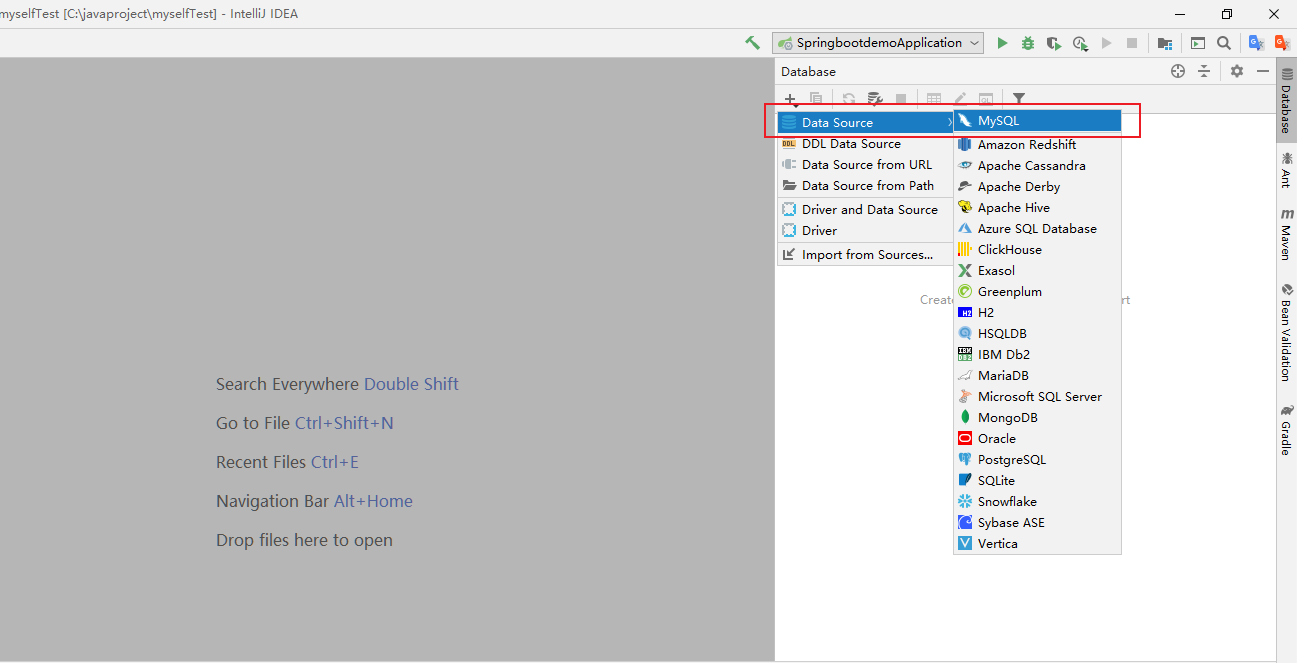
打开后,输入本地数据库的用户名和密码,点击下面测试连接。
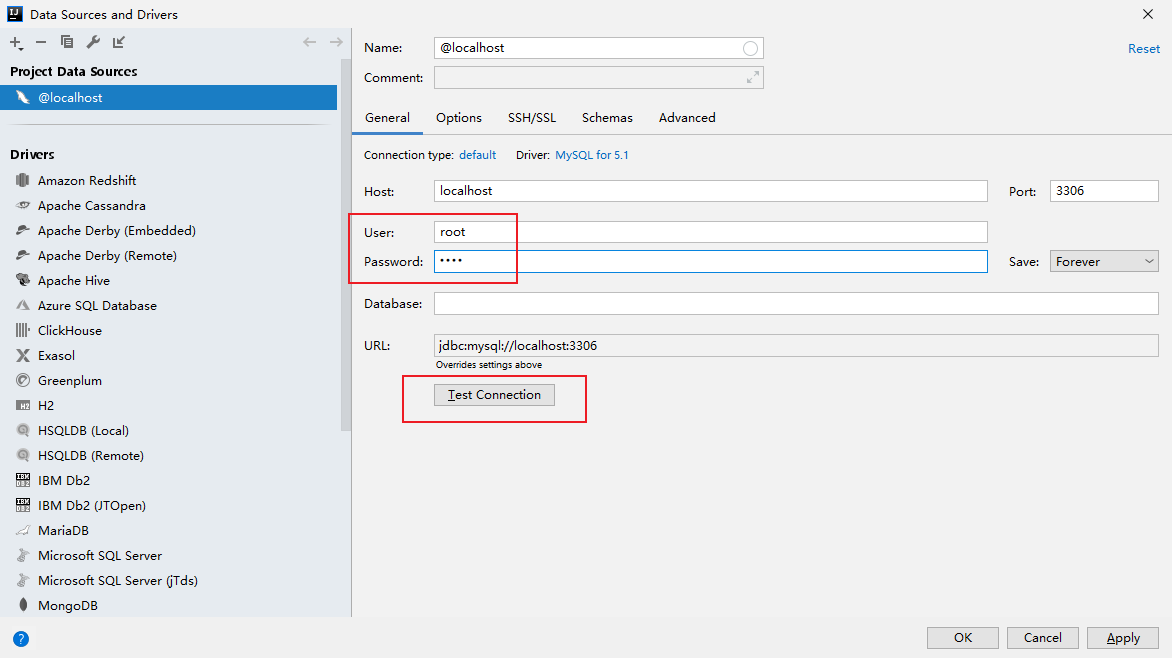
点击后,我们可以看到,提示这个表示测试连接成功,本地连接测试无误,下面我们安装cpolar内网穿透工具,实现无公网远程访问!
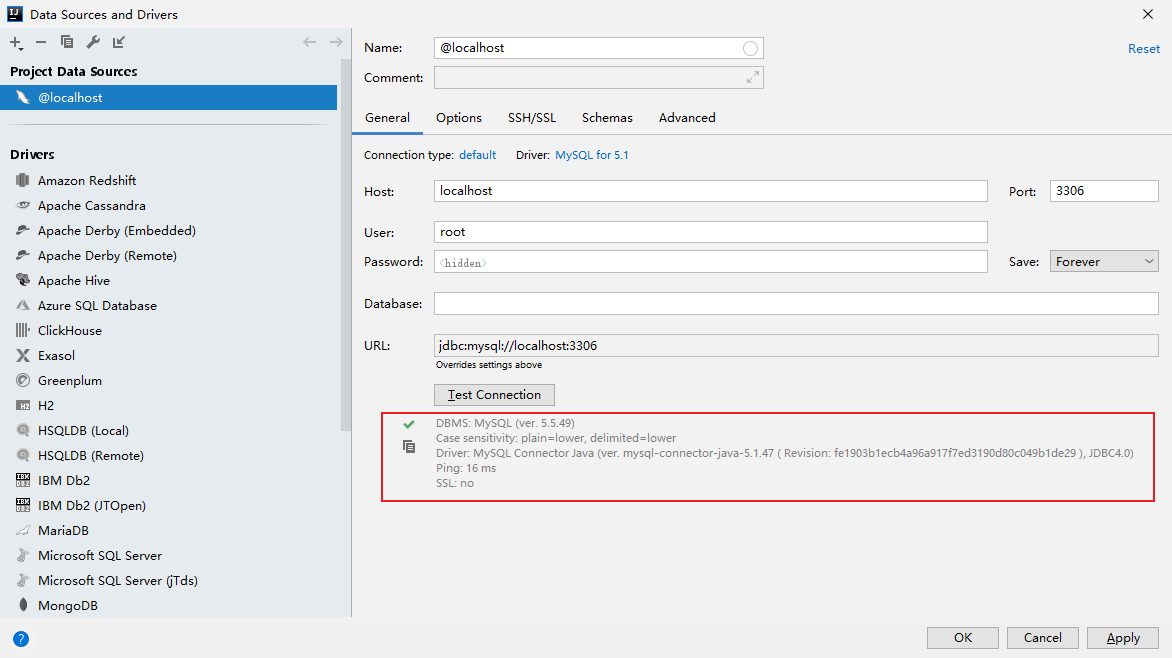
2. Windows安装Cpolar
cpolar官网:https://www.cpolar.com/
访问cpolar官网,注册一个账号,然后下载并安装客户端,具体安装教程可以参考官网文档教程。
- windows系统:在官网下载安装包后,双击安装包一路默认安装即可。
- linux系统:支持一键自动安装脚本,详细请参考官网文档——入门指南
cpolar安装成功后,在浏览器上访问本地9200端口【http://localhost:9200】,使用cpolar账号登录。
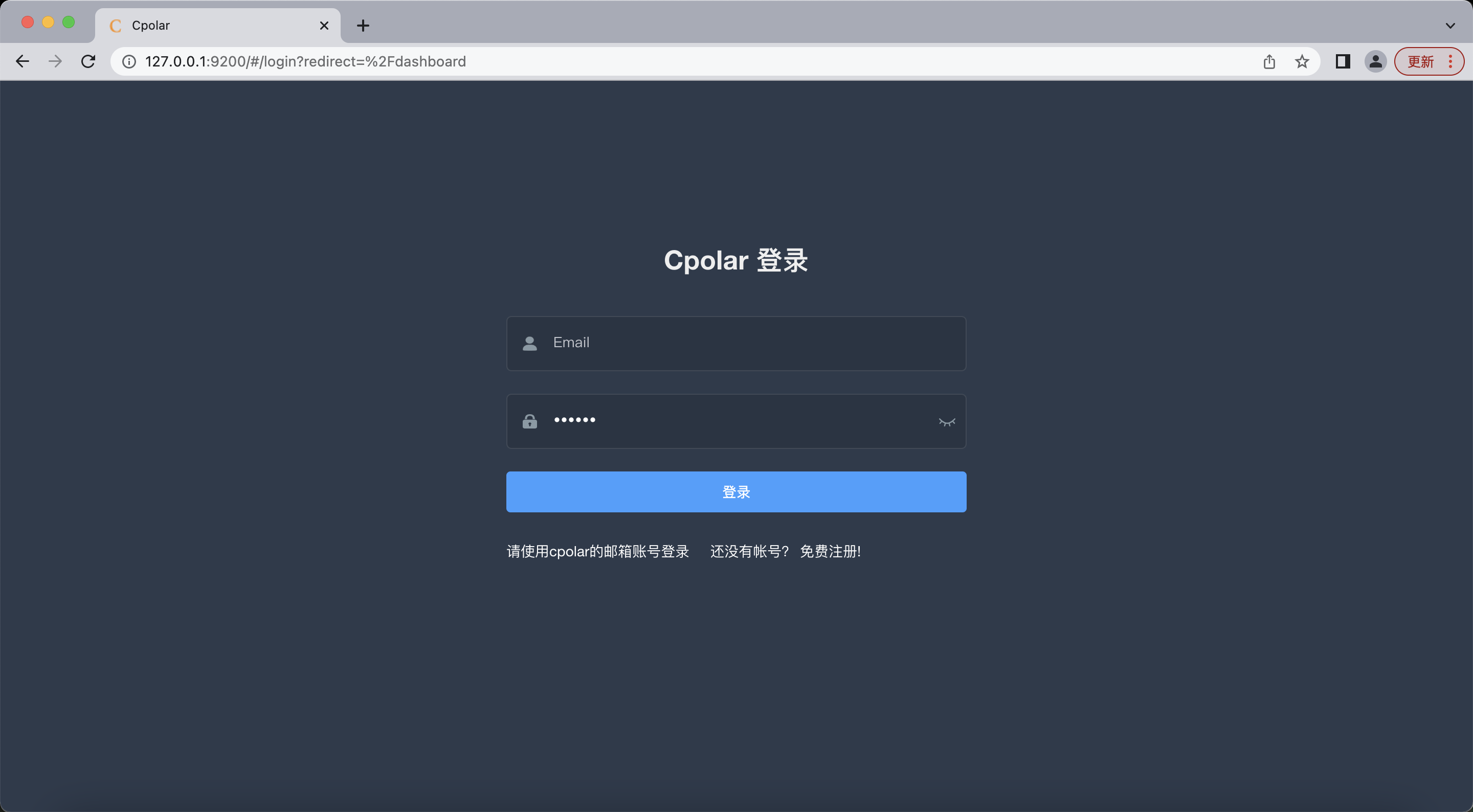
3. 配置Mysql公网地址
登录进去后,点击左侧仪表盘的隧道管理——创建隧道,创建一个Mysql的隧道
- 隧道名称:可自定义命名,注意不要与已有的隧道名称重复
- 协议:选择TCP
- 本地地址:3306
- 域名类型:随机临时TCP端口
- 地区:选择China
点击
创建
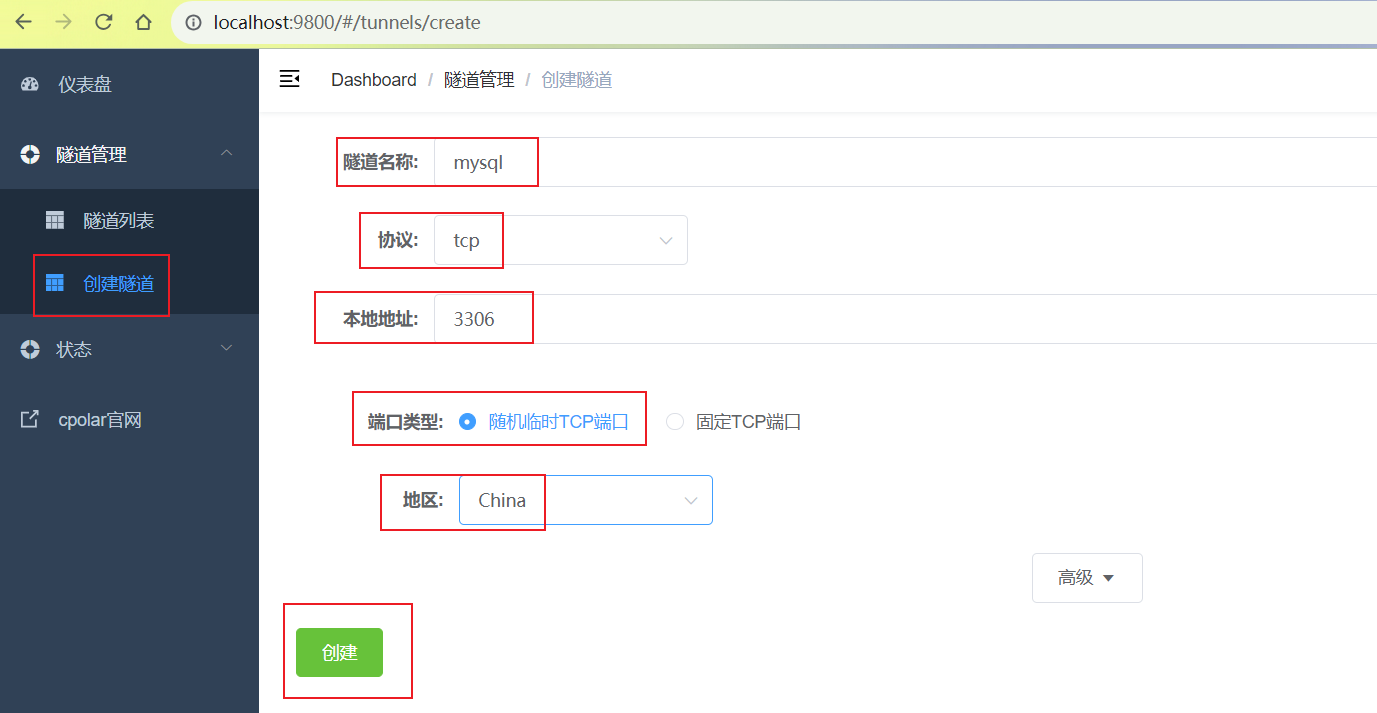
隧道创建成功后,点击左侧的状态——在线隧道列表,查看所生成的公网TCP协议的地址,该地址就是公网地址,我们可以在任何设备中的IDEA中都可以访问
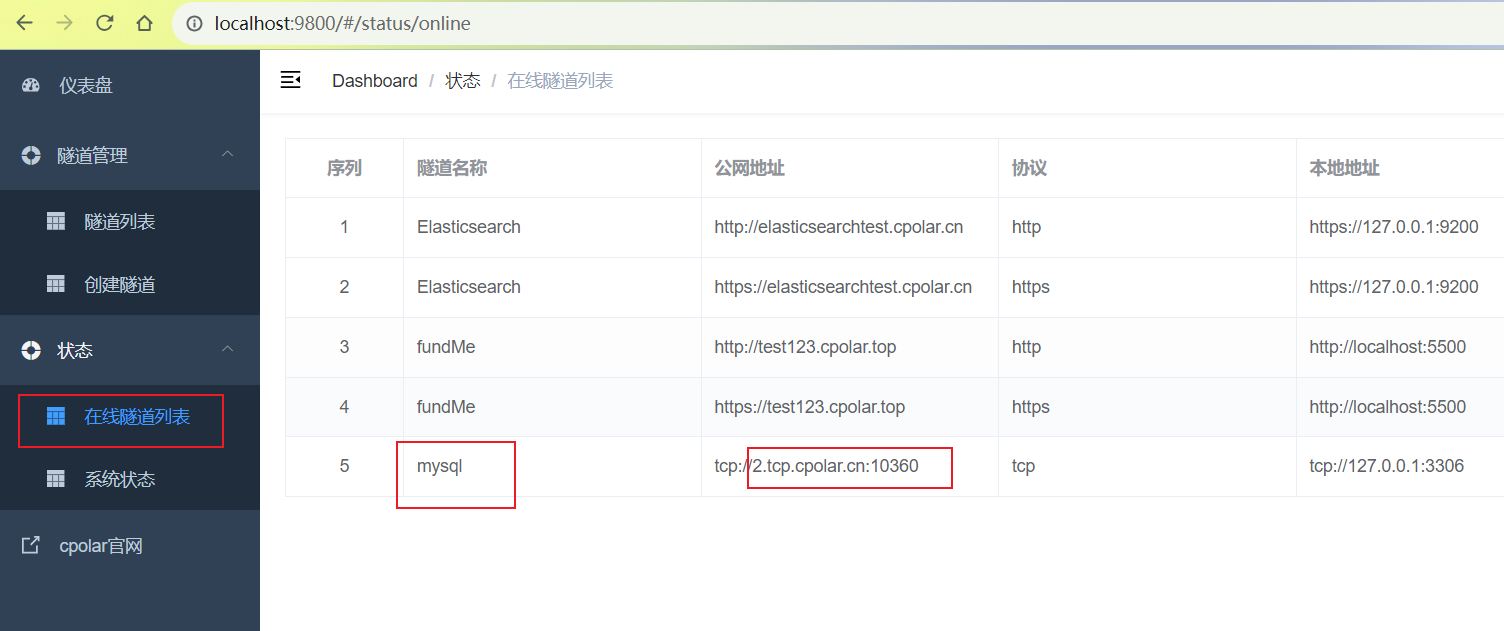
4. IDEA远程连接Mysql
上面我们创建好Cpolar的公网地址后,现在开始进行远程连接测试,打开IDEA中数据库的连接界面,输入cpolar的公网地址和对应的端口,注意此处将不是输入3306端口了,然后点击测试连接
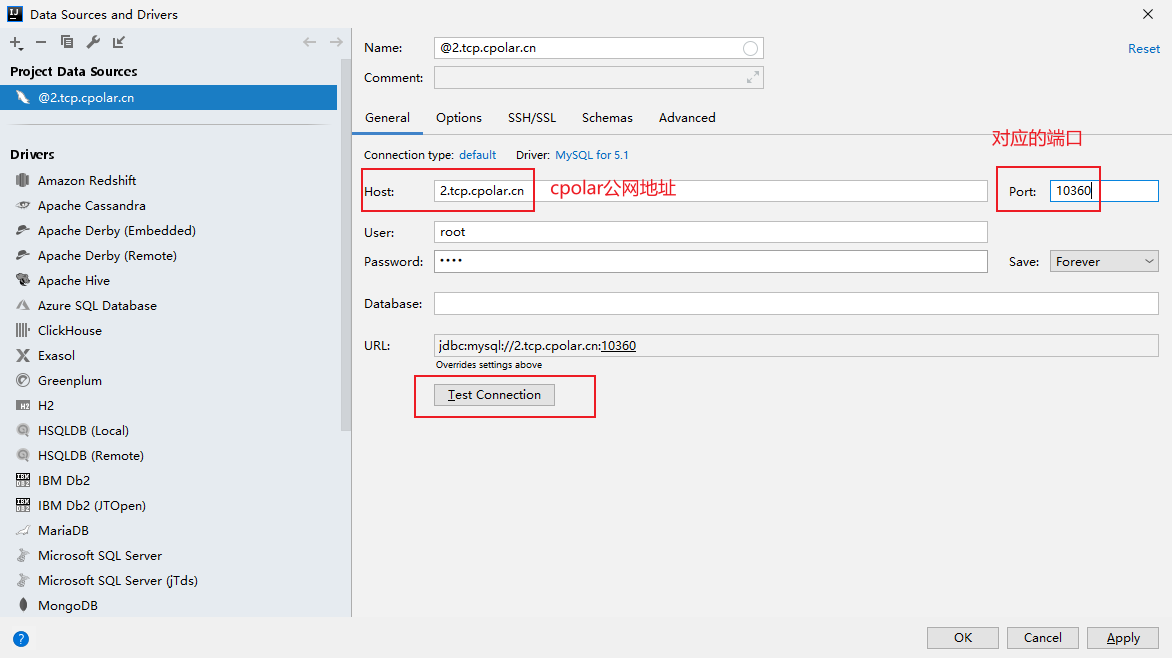
可以看到,同样提示连接成功,点击下面OK按钮保存
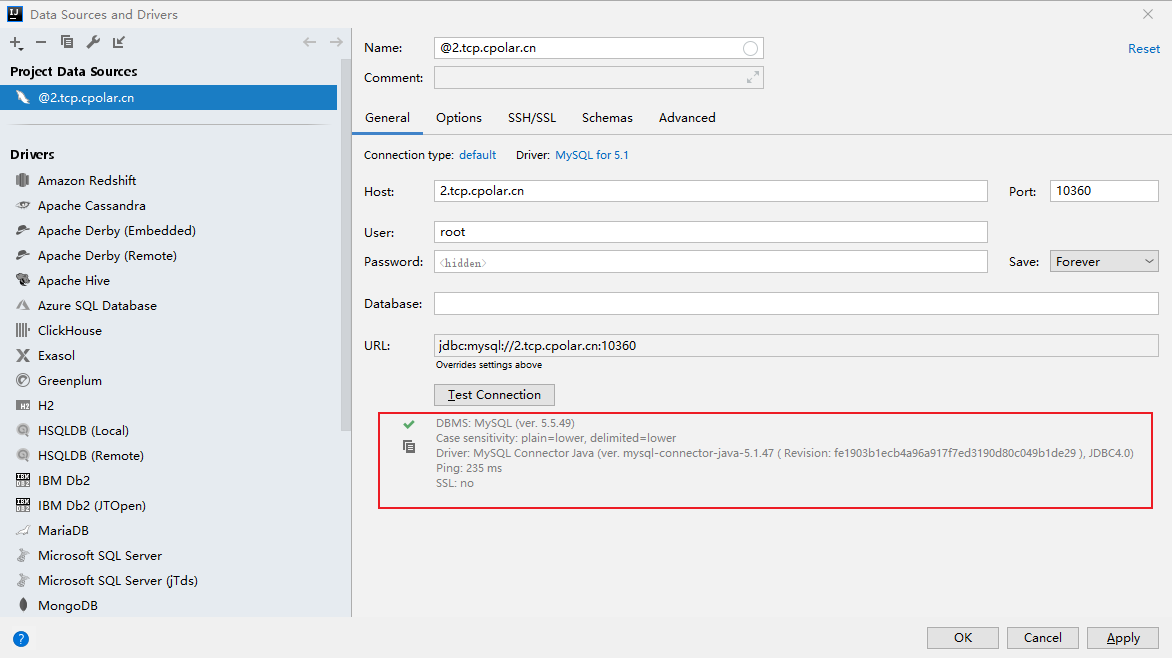
保存后,我们同样可以测试输入sql语句进行查询,选择数据库,输入查询语句,左上角执行,下面即可显示我们的表数据,这样公网连接就完成了
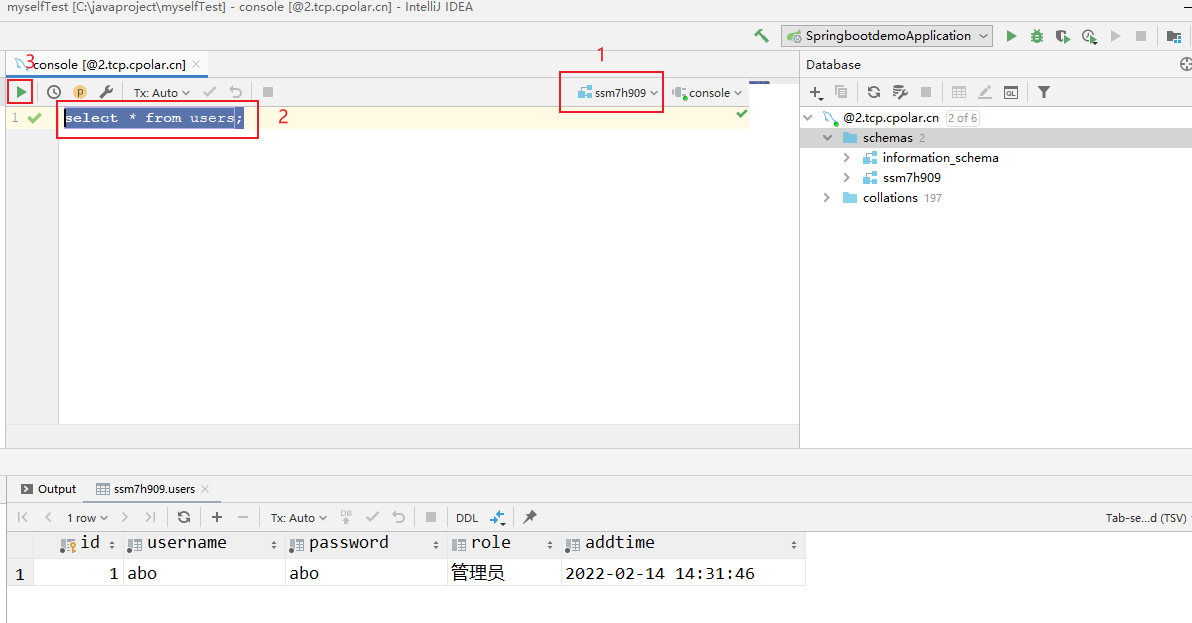
小结
为了方便演示,我们在前述过程中使用了Cpolar生成的TCP地址隧道,其公网地址是随机生成的。
这种随机地址的优势在于建立速度快,可以立即使用。然而,它的缺点是网址是随机生成,这个地址在24小时内会发生随机变化,更适合于临时使用。
我一般会使用固定TCP域名,原因是我希望将地址发送给同事或客户时,它是一个固定、易记的公网地址,这样更显正式,便于流交协作。
5. 固定连接公网地址
接下来为其配置固定的远程TCP端口地址,该地址不会变化,设置后将无需每天重复修改地址。
配置固定tcp端口地址需要将cpolar升级到专业版套餐或以上。
保留一个固定tcp地址,登录cpolar官网,点击左侧的预留,找到保留的tcp地址,为Mysql隧道保留一个固定tcp地址:
- 地区:选择China
- 描述:即备注,可自定义
点击
保留
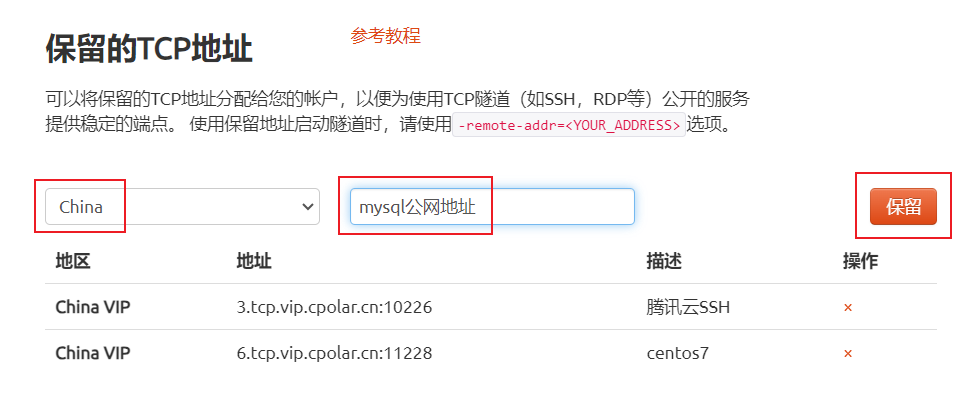
地址保留成功后,系统会生成相应的固定公网地址,将其复制下来
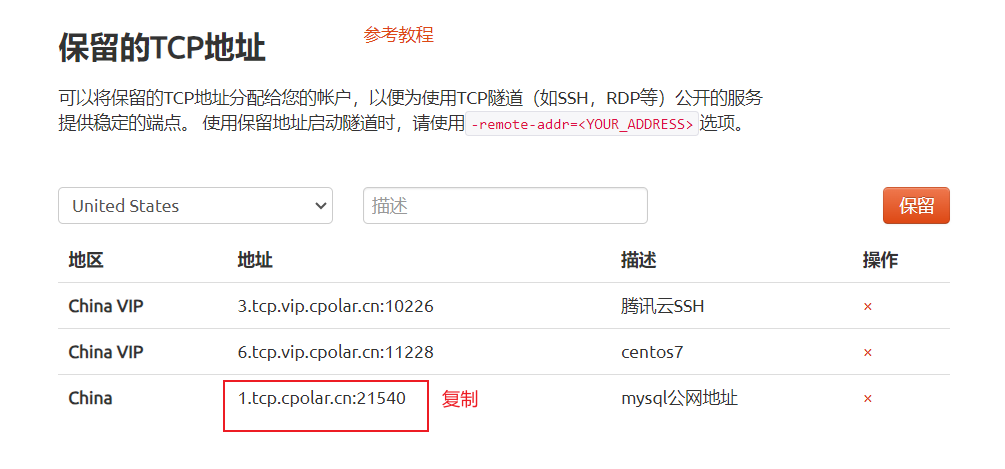
打开cpolar web ui管理界面,点击左侧仪表盘的隧道管理——隧道列表,找到我们上面创建的TCP隧道,点击右侧的
编辑
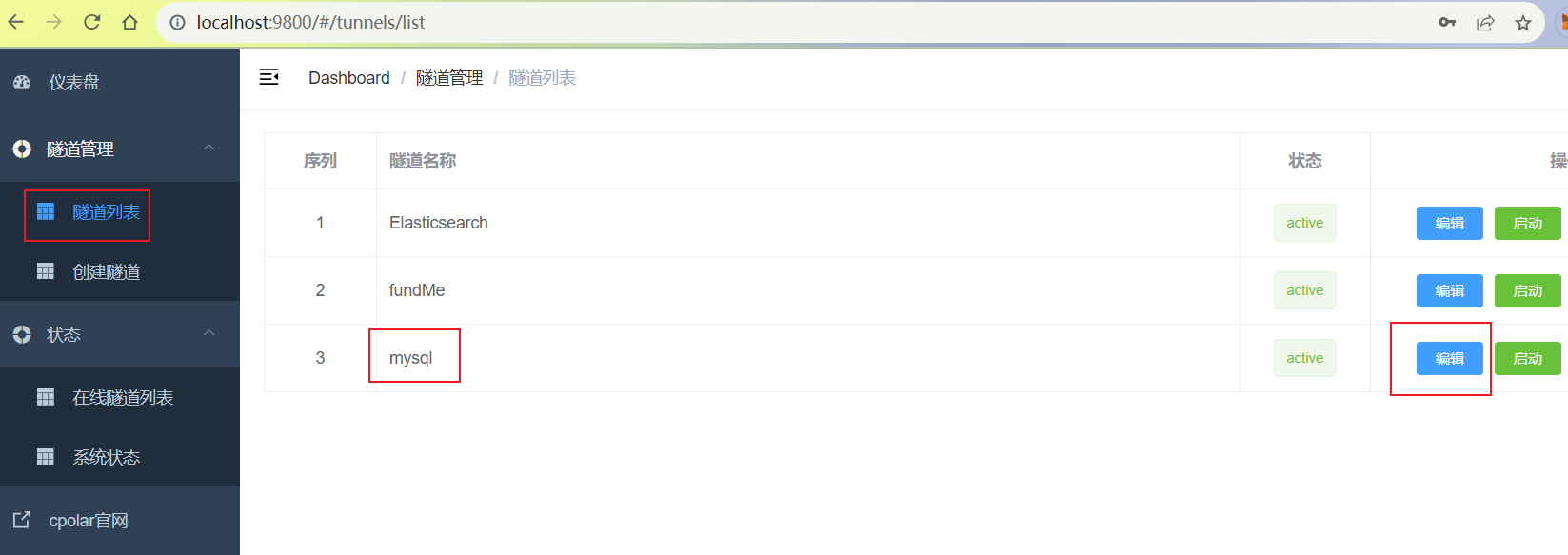
修改隧道信息,将保留成功的固定tcp地址配置到隧道中
- 端口类型:修改为固定TCP端口
- 预留的tcp地址:填写官网保留成功的地址,
点击
更新
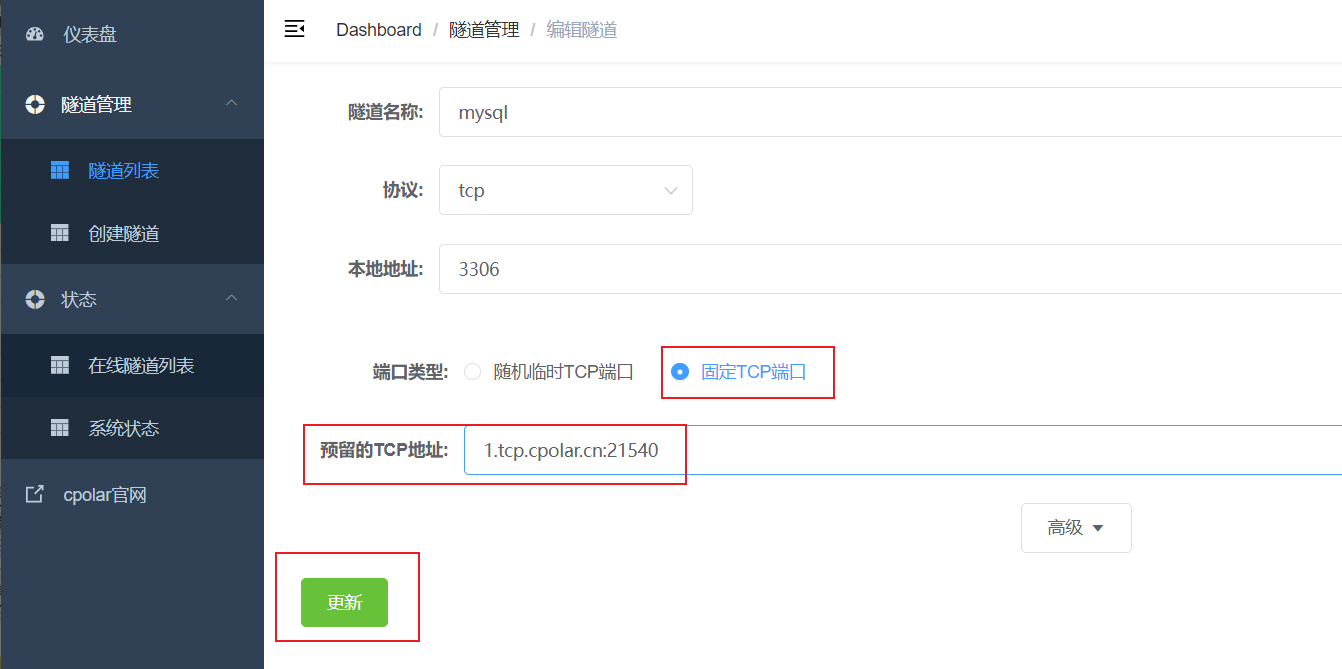
隧道更新成功后,点击左侧仪表盘的状态——在线隧道列表,可以看到公网地址已经更新成为了固定TCP地址。
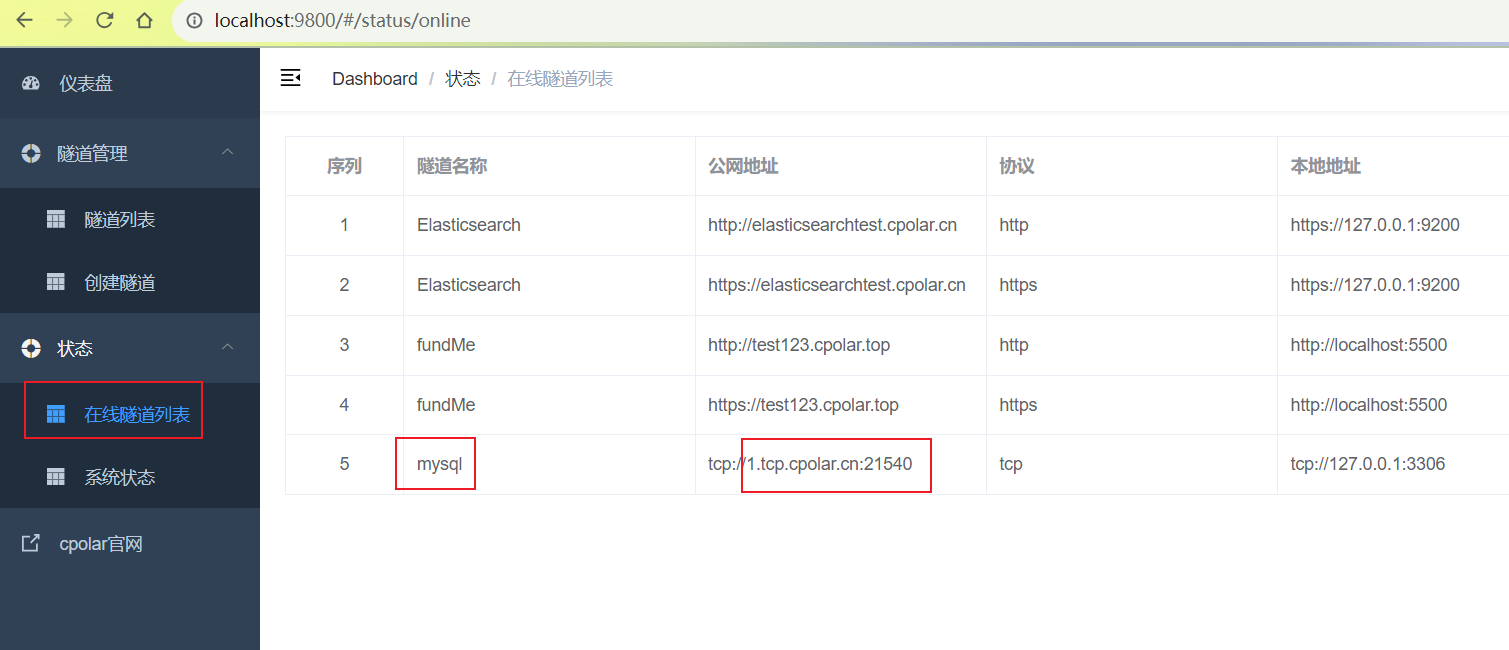
6. 固定地址连接测试
固定好后,我们使用固定的公网地址进行连接测试,新建一个连接,输入我们固定的cpolar公网地址和端口号,再输入用户名密码,点击测试连接
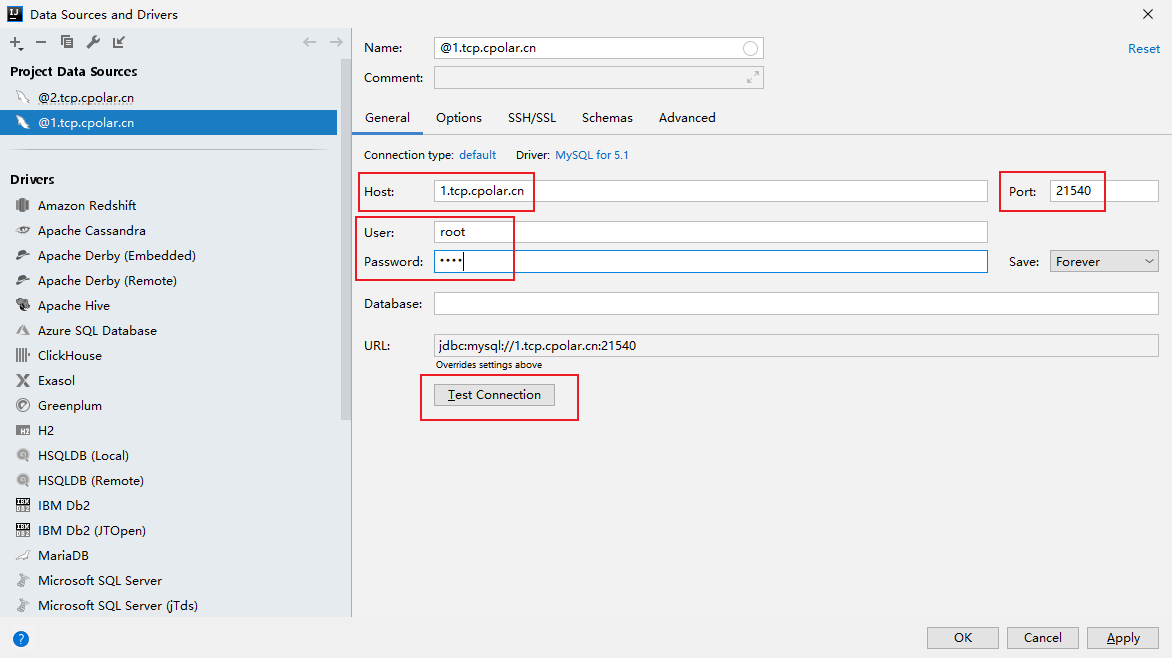
同样我们可以看到,测试连接成功,这样一个固定的公网远程本地Mysql数据库的tcp公网地址就配置好了.
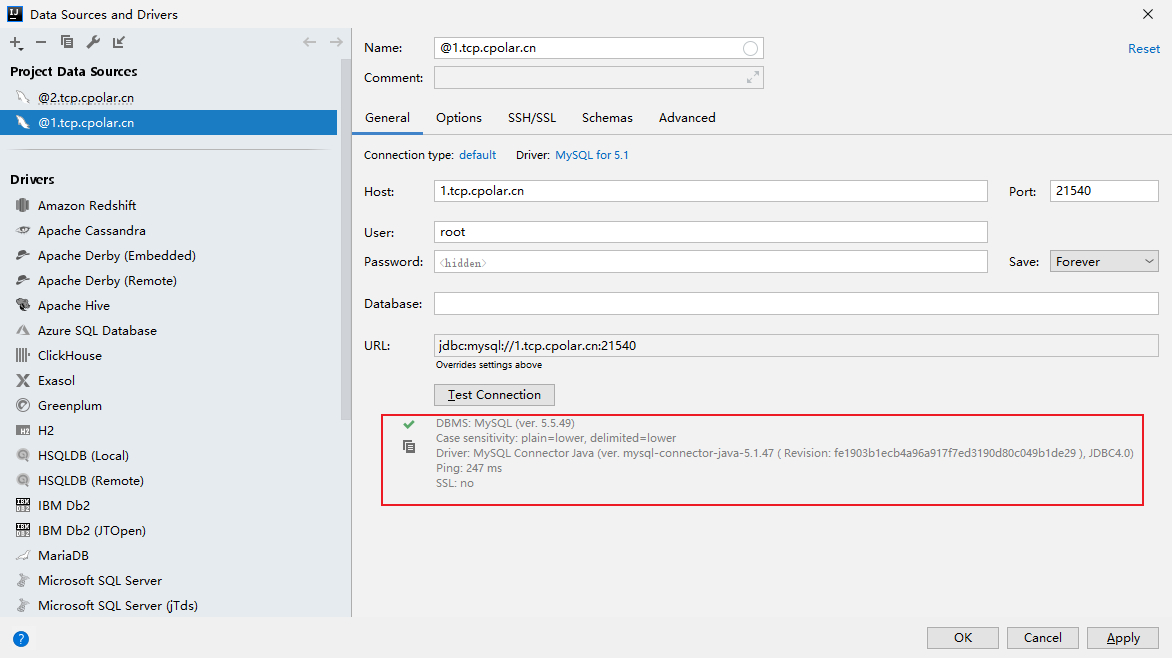
版权归原作者 阿四啊 所有, 如有侵权,请联系我们删除。